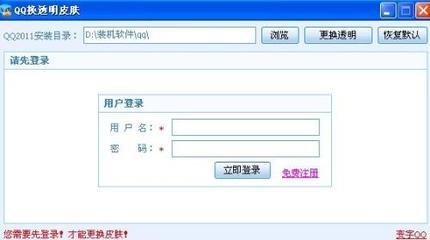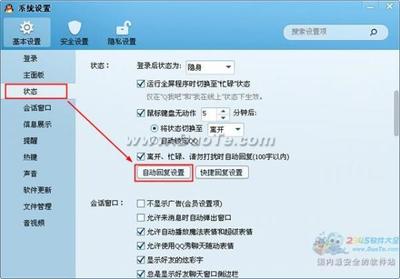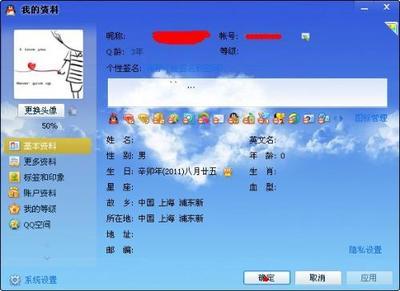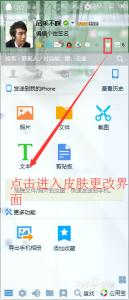使用QQ时,我们可能想要它的外观皮肤好看一些,在新版本QQ版本6.5.12968.0上,对于QQ的功能更多一些,可以满足我们想要QQ更好看的需求。
QQ版本6.5.12968.0更改外观(换皮肤等)的方法――工具/原料QQ版本6.5.12968.0QQ版本6.5.12968.0更改外观(换皮肤等)的方法――方法/步骤
QQ版本6.5.12968.0更改外观(换皮肤等)的方法 1、
下载QQ版本6.5.12968.0并安装。
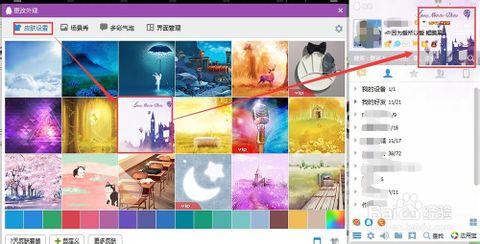
QQ版本6.5.12968.0更改外观(换皮肤等)的方法 2、
登录QQ,点击QQ右上角“小衣服”(更改外观)的图标。
QQ版本6.5.12968.0更改外观(换皮肤等)的方法 3、
进入“更改外观”,第一项就是“皮肤设置”,里面有免费的皮肤和会员才能使用的皮肤。
QQ版本6.5.12968.0更改外观(换皮肤等)的方法_qq更改外观
QQ版本6.5.12968.0更改外观(换皮肤等)的方法 4、
选择自己喜欢的皮肤,点击即设置成功,并可以看到主面板的效果。
QQ版本6.5.12968.0更改外观(换皮肤等)的方法 5、
在底部还有单色的皮肤和“七天皮肤套装”,可以根据自己喜好进行设置。
QQ版本6.5.12968.0更改外观(换皮肤等)的方法_qq更改外观
QQ版本6.5.12968.0更改外观(换皮肤等)的方法 6、
除此之外,还有“场景秀”“多彩气泡”“界面管理”可以根据自己喜好设置。
QQ版本6.5.12968.0更改外观(换皮肤等)的方法_qq更改外观
QQ版本6.5.12968.0更改外观(换皮肤等)的方法 7、
“更改外观界面”右上角还有一个设置图标,自己可以设置。
QQ版本6.5.12968.0更改外观(换皮肤等)的方法_qq更改外观
 爱华网
爱华网